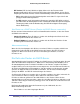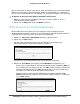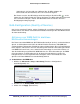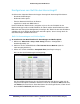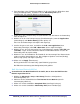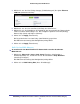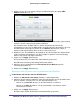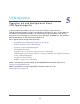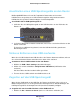Operation Manual
NETGEAR genie Bildschirm Advanced Home (Startbildschirm der erweiterten Einstellungen)
48
R6250 Intelligenter WLAN-Router
3. Wählen Sie aus der Liste Priority Category (Prioritätskategorie) die Option MAC
Address (MAC-Adresse) aus.
4. Wenn das Gerät, das Priorität erhalten soll, in der Liste der MAC-Geräte angezeigt wird,
akt
ivieren Sie die entsprechende Optionsschaltfläche.
Der Richtlinienname, die MAC-Adresse und der Gerätename werden mit den
Informationen aus
der Liste der MAC-Geräte ausgefüllt. Wenn das Gerät nicht in der Liste
der MAC-Geräte angezeigt wird, klicken Sie auf Refresh (Aktualisieren). Wenn es
weiterhin nicht angezeigt wird, füllen Sie diese Felder manuell aus.
5. Wählen Sie aus der Priori
tätsliste die Priorität für den Internetzugriff des Datenverkehrs
relativ zu anderen Anwendungen aus. Die verfügbaren Optionen sind Low (Niedrig),
Normal, High (Hoch) und Highest (Höchste).
6. Klicken Sie auf Apply (
Übernehmen).
Die Regel wird in der Liste QoS Policy (QoS-Richtlinie) gespeichert.
Der Bildschirm QoS Setup (QoS-Ko
nfig
uration) wird geöffnet.
7. Aktivieren Sie das Kontrollkästchen T
urn Internet Access QoS On (QoS für
Internetzugang aktivieren).
8. Klicken Sie auf Apply (
Übernehmen).
Bearbeiten oder Löschen einer vorhandenen QoS-Richtlinie
So bearbeiten oder löschen Sie eine QoS-Richtlinie:
1. Wählen Sie Advanced > QoS Se
tup (Erweitert > QoS-Konfiguration).
2. Aktivieren Sie die Optionsschaltfläche neben der
QoS-Richtlinie, die Sie bearbeiten oder
löschen möchten, und führen Sie eine der folgenden Aktionen aus:
• Klicken Sie auf Löschen (Delete), um die QoS-Richtlinie zu entfernen.
• Klicken Sie auf Edit (Bearbe
iten), um die QoS-Richtlinie zu bearbeiten und die
Einstellungen zu ändern.
3. Klicken Sie auf Apply (
Übernehmen).
Die Änderungen werden im Bildschirm QoS-Konfiguration gespeichert.